Jedną z najlepszych rzeczy w BricsCAD jest to, jak bardzo można go dostosować. A jeśli spędziłeś trochę czasu, aby wszystko było tak, jak chcesz (tak jak ja), to chcesz mieć pewność, że po uaktualnieniu do najnowszej wersji BricsCAD, wszystkie twoje ustawienia również się pojawią. Dobrą wiadomością jest to, że możesz zapisywać i importować swoje niestandardowe ustawienia z jednego BricsCAD do drugiego, nawet między różnymi komputerami!
Jak zapisać i zaimportować niestandardowe ustawienia z jednej wersji BricsCAD do innej:
- Rozpocznij od kopii BricsCAD z ustawieniami niestandardowymi.
- Wprowadź MANAGERPROFILU. Pojawi się okno dialogowe Menedżer profili.
- Wybierz profil, który chcesz zmigrować. Po lewej stronie aktywnego profilu znajduje się mały haczyk. Jeśli okno dialogowe jest otwierane po raz pierwszy, bieżącym profilem będzie "domyślny".
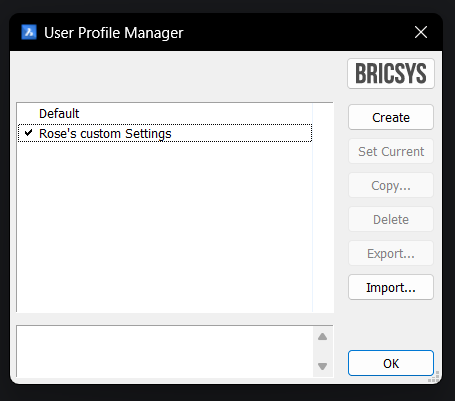
- Kliknij "Eksportuj".
- Zapisz plik w miejscu, w którym można go łatwo znaleźć.
- Otwórz kopię BricsCAD, do której chcesz zaimportować ustawienia.
- Wprowadź MANAGERPROFILU, a pojawi się okno dialogowe Manadżer Profilu.
- Kliknij "Importuj".
- Wybierz plik utworzony w krokach 3-5 i kliknij "Otwórz". Pojawi się okno dialogowe Importuj profil.
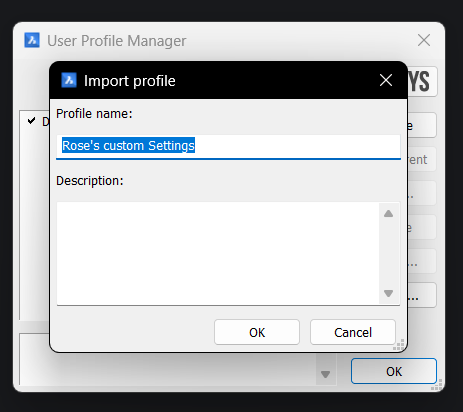
- (Opcjonalnie) nadaj profilowi nazwę, dwa profile nie mogą mieć tej samej nazwy.
- Kliknij OK .
- Kliknij dwukrotnie profil zaimportowany w krokach 9-11. Profil powinien być teraz załadowany.
- (Opcjonalnie) Otwórz okno dialogowe ustawień i sprawdź, czy wszystkie ustawienia zostały poprawnie zmigrowane.
Rozwiązywanie problemów
Wyeksportowano nieprawidłowy plik
1.Powtórz powyższe kroki i upewnij się, że w kroku 3 wybrano prawidłowy profil.
Plik nie został wczytany.
2.Wprowadź MANAGERPROFILU, pojawi się okno dialogowe Manager Profilu.
3.Sprawdź, czy obok zaimportowanego profilu znajduje się mały haczyk.
Jeśli nie:
4.Kliknij dwukrotnie profil zaimportowany w krokach 9-11 w sekcji "Jak zapisać i zaimportować ustawienia niestandardowe z jednej wersji BricsCAD do innej".
Profil powinien być teraz załadowany.
5. (Opcjonalnie) Otwórz okno dialogowe ustawień i sprawdź, czy wszystkie ustawienia zostały poprawnie zmigrowane.
Komunikat o błędzie - "Nie można znaleźć pliku:..."
Jeśli w wierszu poleceń wyświetlany jest komunikat o błędzie lub wstążka i panele wyglądają dziwnie, może być potrzebny plik niestandardowego interfejsu użytkownika (CUI). Jeśli utworzyłeś plik CUI, musisz upewnić się, że również załadowałeś ten plik do BricsCAD.
Czym jest profil?
Profil jest zapisywany jako plik ARG i przechowuje ustawienia BricsCAD:
- Domyślne ścieżki plików
- Ścieżki plików szablonów
- Ustawienia wyświetlacza
- Rozmiar kursora
- I nie tylko!
Czy wypróbowałeś BricsCAD® BIM i masz jakieś pomysły lub sugestie?
Fantastycznie! Uwielbiamy słuchać twoich opinii na temat BricsCAD® - wszystkie opinie są mile widziane, zarówno dobre, jak i złe. Najlepszym sposobem, aby dać nam znać, co myślisz o BricsCAD, jest wysłanie do nas prośby o wsparcie; nasz zespół chętnie pomoże.
Chcesz więcej porad i wskazówek dotyczących BricsCAD?
Jeśli jesteś ciekawy, co jeszcze możesz zrobić w BricsCAD, sprawdź nasz kanał YouTube , aby dowiedzieć się więcej o funkcjach i poleceniach BricsCAD lub zajrzyj na resztę bloga Bricsys.




